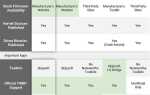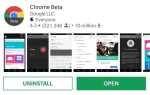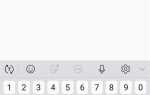Android Pie вносить багато змін, але функція заголовка являє собою набір навігаційних жестів, таких як iPhone X. Завдяки Android 9.0, тепер ви можете переміщатися по телефону, використовуючи сім нових жестів сурми.
Керування жестами не включено за умовчанням на існуючих телефонах, але якщо ви оновлюєте їх до Android Pie, ви можете легко включити їх. Ці жести можуть вимагати звикання до цього, але ви можете побачити, як вони працюють нижче, щоб потрапити на праву ногу.
1. Проведіть пальцем вгору по кнопці «Головна», щоб перейти до перегляду багатозадачності
Перш за все, ви повинні знати, що назад і додому кнопки все ще працюють так само, як завжди — тобто, просто натисніть їх, щоб виконати відповідні дії. Кнопка повернення зникає, коли ви знаходитесь на головному екрані, тому що ніде повернутися назад, і кнопка багатозадачності більше не існує, тому що її замінили жести.
Перший жест дуже інтуїтивно зрозумілий — просто проведіть пальцем вгору до головної кнопки таблетки, щоб перейти до багатозадачного перегляду.
 Образ Даллас Томас / Android Як
Образ Даллас Томас / Android Як
2. Проведіть пальцем по всіх програмах у перегляді багатозадачності
Коли ви переходите до перегляду багатозадачності, проведіть пальцем зліва направо для перемикання між відкритими програмами. Коли ви бачите програму, яку потрібно відкрити, просто натисніть її, щоб перейти в повноекранний режим.
 Образ Даллас Томас / Android Як
Образ Даллас Томас / Android Як
3. Проведіть пальцем вгору по картці, щоб закрити програму
У попередніх версіях Android ви проведіть пальцем вліво або вправо, щоб закрити програму у вікні багатозадачності. Тепер, оскільки меню прокручується вбік, потрібно закрити програму вертикально, щоб закрити програму. До речі, ви можете знайти кнопку «Очистити все», якщо ви прокрутите весь шлях ліворуч від цього меню.
 Образ Даллас Томас / Android Як
Образ Даллас Томас / Android Як
4. Проведіть пальцем вгору за допомогою багатозадачного інтерфейсу для перегляду всіх програм
Після відкриття багатозадачного перегляду з’являється панель пошуку Google і панель пошуку з жестом переміщення внизу інтерфейсу користувача. Це не зовсім така док-станція, як головний екран — це інший набір додатків, які Google AI може захотіти запустити.
Якщо потрібно повернутись до звичайних піктограм док-станції на головному екрані, натисніть і потримайте будь-який порожній простір у панелі запуску та виберіть «Налаштування головного екрана». Потім натисніть «Пропозиції», а потім вимкніть «Програми» та «Дії».
Однак, якщо програма, яку ви шукаєте, не знаходиться в цьому доці, або в перегляді останніх програм, у вас є інший варіант. Просто проведіть пальцем вгору від нижньої частини екрана, щоб відкрити вікно програми, де можна запустити будь-яку програму на телефоні.
 Образ Даллас Томас / Android Як
Образ Даллас Томас / Android Як
5. Тривале натискання для відображення всіх програм
Ви, напевно, помітили, що жест багатозадачності «перейняв» жест переміщення, який раніше відкривав вікно програми, коли ви знаходилися на головному екрані. Звичайно, ви можете скористатися пунктом 4 вище, щоб отримати доступ до ящика програми з будь-якого екрану, але є інший спосіб.
У будь-якій програмі проведіть пальцем вгору від домашньої кнопки, але продовжуйте рухатися майже до кінця екрана. Цей жест «довгого розмахування» відкриє ящик програми одним пострілом.
 Образ Даллас Томас / Android Як
Образ Даллас Томас / Android Як
6. Скористайтеся параметром Швидке сканування, щоб перейти до перегляду багатозадачності
Основна кнопка тепер служить повзунком. Якщо провести пальцем праворуч і тримати палець на місці, телефон автоматично прокручує всі відкриті програми в багатозадачному режимі. Потім зачекайте, поки не буде вибрано програму, яку потрібно відкрити, а потім відпустіть і програма відкриється.
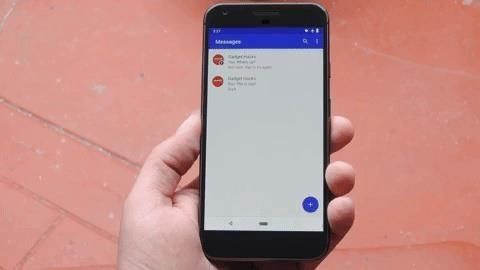 Образ Даллас Томас / Android Як
Образ Даллас Томас / Android Як
Як і у випадку старого подвійного клацання за допомогою останньої кнопки програми, тепер можна перетягнути праворуч на домашню кнопку, щоб переключитися між двома нещодавно використовуваними програмами. Це трохи схоже на # 6 вище, але замість того, щоб утримувати його, просто клацніть кнопку будинку з одного боку на інше. Бічна примітка: ви можете почати цей зсув з будь-якої точки навігаційної панелі, а не тільки з головної кнопки.
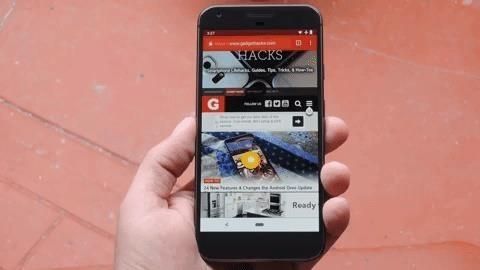 Образ Даллас Томас / Android Як
Образ Даллас Томас / Android Як